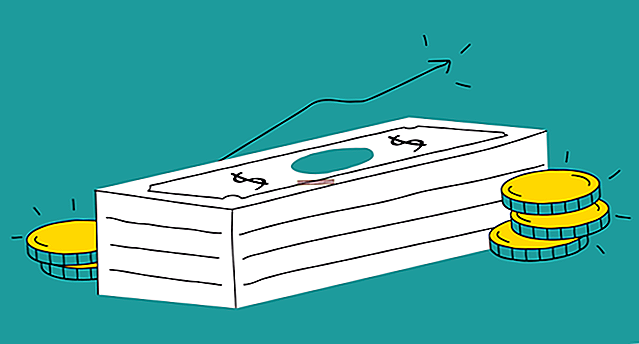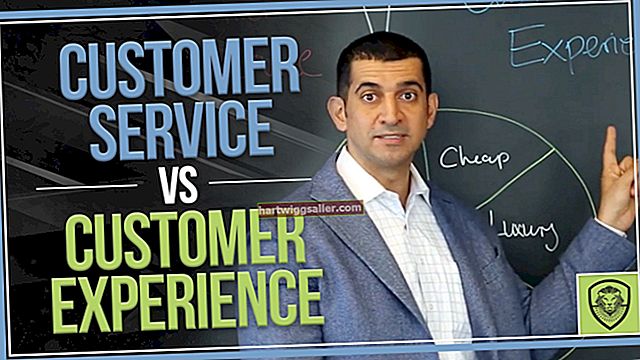మీ వ్యాపార వెబ్సైట్, ప్రెజెంటేషన్లు మరియు పత్రాల కోసం బలవంతపు గ్రాఫిక్లను రూపొందించడానికి GIMP యొక్క ఉచిత ఇమేజ్ ఎడిటర్ మీకు సహాయపడుతుంది. ఇతర చిత్ర సంపాదకుల మాదిరిగానే, GIMP కి ఒక అనివార్యమైన ఎంపిక సాధనం ఉంది, ఇది చిత్రం యొక్క భాగాలను వేరుచేసి వాటిపై పని చేయడానికి మిమ్మల్ని అనుమతిస్తుంది. మీరు చేసే ఎంపికలను సవరించే సామర్థ్యం కూడా మీకు ఉంది. ఉదాహరణకు, మీరు హైలైట్ చేసిన భవనం కొంచెం ఎడమ వైపు మొగ్గు చూపాలనుకుంటే, భవనాన్ని ఎంచుకుని, GIMP యొక్క రొటేట్ సాధనాన్ని ఉపయోగించి దాన్ని తిప్పండి.
1
GIMP ను ప్రారంభించండి మరియు మీ చిత్రాలలో ఒకదాన్ని తెరవండి. టూల్బాక్స్ విండోకు తరలించి, “దీర్ఘచతురస్రాకార ఎంపిక” సాధనాన్ని క్లిక్ చేయండి.
2
చిత్రంపై ఒక పాయింట్ క్లిక్ చేసి, మీ ఎడమ మౌస్ బటన్ను నొక్కి ఉంచండి మరియు చిన్న దీర్ఘచతురస్రాన్ని గీయడానికి మీ మౌస్ని లాగండి. దీర్ఘచతురస్రం లోపల ఉన్న ప్రాంతం మీ ఎంపిక అవుతుంది.
3
టూల్బాక్స్ విండోకు తిరిగి వెళ్లి, దాన్ని ఎంచుకోవడానికి “రొటేట్” సాధనాన్ని క్లిక్ చేయండి.
4
మీరు సృష్టించిన ఎంపికకు తిరిగి వెళ్లి, ఎంపిక లోపల క్లిక్ చేయండి. GIMP రొటేట్ డైలాగ్ విండోను తెరుస్తుంది.
5
“యాంగిల్” టెక్స్ట్ బాక్స్లో విలువను టైప్ చేయండి. మీరు టైప్ చేసిన విలువ GIMP ఎంపికను ఎంత దూరం తిరుగుతుందో నిర్ణయిస్తుంది. ఉదాహరణకు “45,” అని టైప్ చేయండి మరియు GIMP ఎంపికను 45 డిగ్రీలు తిరుగుతుంది. ఎంపికను తిప్పడానికి మీరు యాంగిల్ టెక్స్ట్ బాక్స్ క్రింద ఉన్న స్లైడర్ను కూడా లాగవచ్చు. మీరు స్లయిడర్ను తరలించినప్పుడు, ఎంపిక తిరుగుతుంది. అలా జరగడాన్ని మీరు చూడలేకపోతే, తిప్పండి విండోను లాగండి, తద్వారా మీ చిత్రాన్ని కాన్వాస్లో చూడవచ్చు.
6
మీ మార్పులను వర్తింపచేయడానికి రొటేట్ విండో యొక్క “రొటేట్” బటన్ క్లిక్ చేయండి.